La fonctionnalité Consulter les informations d’une commande, sur l’application de gestion de stocks K inventory, permet de visualiser toutes les informations relatives à une commande.
Cette fonctionnalité permet notamment de consulter le numéro de commande, la date de commande, le ou les fournisseurs associés ainsi que le statut de la commande.
Il est également possible d’accéder à la liste des articles associés à la commande et d’exporter l’ensemble de ces informations vers Excel.
1. Dans le menu de gauche, cliquez sur l’icône Commandes.
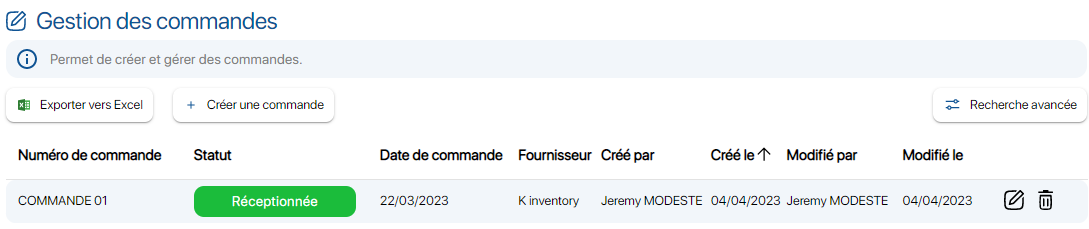 Liste des commandes
Liste des commandes
2. Dans Gestion des commandes, cliquez sur l’icône modifier d’une commande.
3. Dans l’onglet Informations, consultez les informations générales relatives à la commande :
- Numéro de la commande
- Date de commande
- Le / Les fournisseurs associés à la commande
- Le statut de la commande (la mise à jour est automatique en fonction des articles reçus)
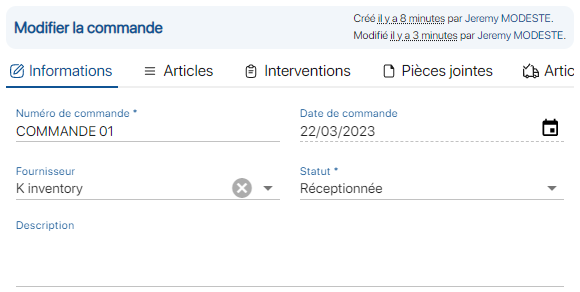 Consulter une commande – Informations
Consulter une commande – Informations
4. Dans l’onglet Articles, consultez les articles associés à la commande :
- Type (Produit ou Equipement)
- Article (Description de l’article)
- Codes barres (Unique pour chaque article)
- Quantité (nombre d’articles réceptionnés / nombre d’articles à réceptionner)

Consulter une commande – Articles
5. Dans l’onglet Interventions, consultez les interventions de réception créés et associées à la commande :
- La liste des interventions de réception associées à la commande
- Le statut des commandes
- Le compte ayant réalisé les actions et les dates de modification
6. Pour consulter une intervention de réception, cliquez sur l’icône ![]() puis sur Ouvrir.
puis sur Ouvrir.
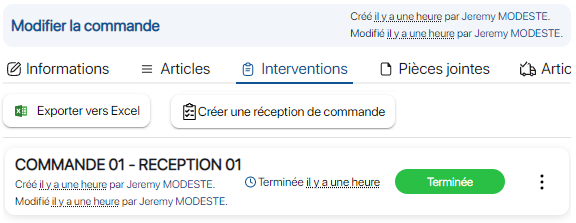 Consulter une commande – Interventions
Consulter une commande – Interventions
7. Dans l’onglet Pièces jointes, consultez la liste des documents importés et associés à la commande.
8. Pour associer un document à la commande, cliquez sur le bouton Ajouter une pièce jointe et sélectionnez votre fichier.
9. Pour supprimer une pièce jointe, cliquez sur l’icône ![]() .
.
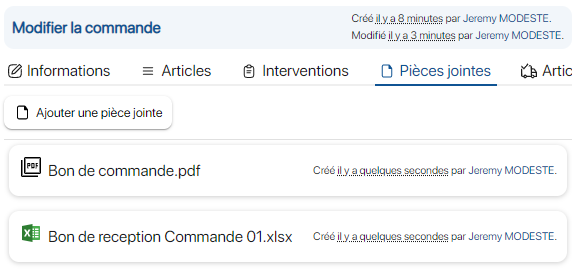 Consulter une commande – Pièces jointes
Consulter une commande – Pièces jointes
10. Dans l’onglet Articles reçus, consultez les informations de l’ensemble des articles réceptionnés grâce aux interventions de réception de commande :
- Identifiants
- Code-barres
- Quantité
- Date de réception
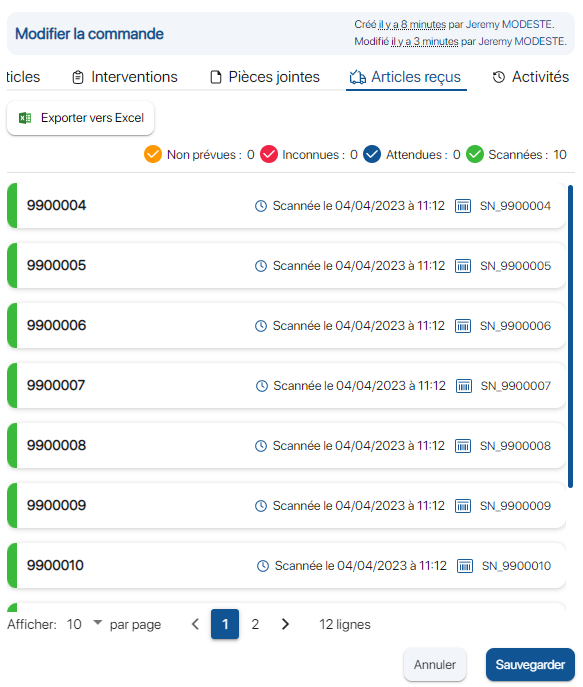 Consulter une commande – Articles reçus
Consulter une commande – Articles reçus
11. Dans l’onglet Activités, consultez les informations liées à l’historique de la commande
- L’action (création ou mise à jour)
- La date et heure de la modification
- L’intention concernée
- L’intervenant ayant réalisé la modification
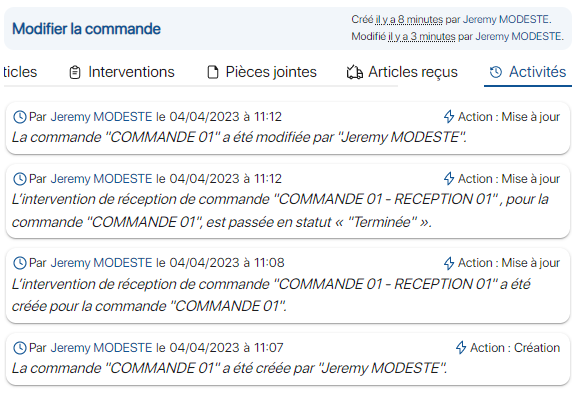 Consulter une commande – Activités
Consulter une commande – Activités
Pour continuer votre navigation, voici quelques articles en lien avec cette page :